Ynhâldsopjefte
Jo Mac syngronisearje mei de lêste macOS-fernijing wurdt altyd oanrikkemandearre foar sawol de sûnens as feiligens fan jo masine. Wy wifkje soms om dit te dwaan, benammen as ús systeem moai en soepel wurket. Wy wolle neat feroarje.
D'r binne jildige redenen om wifkjend te wêzen, om't faaks in fernijing lykas dit ús systeem stadich sil rinne as it foltôge is en dit kin tige frustrerend wêze. It goede ding is dat dizze fertraging meastentiids mar tydlik is en d'r binne wat dingen dy't jo dwaan kinne om it te reparearjen.

Myn namme is Eric. Ik bin in kompjûter- en technology-entûsjast sûnt de lette jierren 1970 en as software-yngenieur wit ik in bytsje oer software-updates en hoe't se jo systeem kinne fertrage. Beta-releases lykas macOS 12 Monterey kinne faak buggy wêze en ynfloed op systeemprestaasjes.
Ik haw myn MacBook Pro koartlyn bywurke (mei M1-chip) mei Monterey. Hoewol ik gjin problemen mei fertraging haw sjoen, haw ik dit barre sjoen mei oare updates, dus ik kin relatearje en ik wit wat gewoanlik dizze problemen feroarsaket en hoe't se kinne wurde reparearre.
D'r binne faak dingen oan 'e gong. op efter de skermen dêr't de measte minsken har net fan bewust binne en sa'n fertraging kin normaal wurde reparearre of fermindere. Gelokkich is dit mar tydlik. It lêste ding dat wy wolle yn in software-update is om ús Mac stadiger te meitsjen dan foarhinne.
Hâld lêzen as jo wolle finemear út!
Relatearre: Hoe macOS Ventura fersnelle te meitsjen
Wêrom kin jo Mac stadich rinne nei macOS Monterey Update?
macOS-fernijings kinne twafâldich wêze. Oan 'e iene kant is it spannend om te sjen wat feroare is en hokker nije funksjes beskikber binne. Oan 'e oare kant draaide jo systeem goed sa't it wie, dus it kin eng wêze om dermei te rommeljen en mooglik in probleem lykas dit te feroarsaakjen wêryn jo systeem fertraget. Om te besykjen en te helpen dit probleem op te lossen, litte wy earst sjen wêrom dit bart.
Update proses
Bestjoeringssysteem updates kinne in yngewikkeld proses wêze. Lykas ik hjirboppe neamde, binne d'r faak dingen geande efter de skermen dy't wy net sjogge. Yn feite kin it proses noch trochgean of foltôge wurde, ek al jout it oan dat it dien is en jo kinne de kompjûter brûke.
Bygelyks kin de Spotlite-applikaasje noch opnij yndeksearje om sykopdrachten te optimalisearjen of it kin noch altyd wêze it ynladen of konfigurearjen fan nije bestjoerders of systeembestannen. Dizze aktiviteiten efter de skermen kinne jo systeem grif fertrage, mar se binne normaal tydlik.
It is ek mooglik dat de fernijing guon ynstellings oansette koe of wat konfigureare hat dat jo fertraget. It kin yndeksearring ynskeakele hawwe of wat feroare hawwe mei jo display en buroblêd. It kin in nije funksje wêze, mar de nije funksje kin de prestaasjes kwea dwaan.
Ien lêste item dat wy moatte beskôgje is dat deupdate koe hawwe bugs of unfixed problemen. Dit kin benammen it gefal wêze as dit in beta-release is, wat betsjut dat it net folslein hifke is en noch yn it proses is om te ûntwikkeljen.
Jo Mac-masine
It kin wêze dat de fernijing is mar foar in part ferantwurdlik foar de fertraging en dat jo laptop echt it probleem is. Fansels besykje ik net fingers te wizen, it is gewoan dat soms as jo systeem mooglike problemen hat, se dúdliker wurde nei it dwaan fan in upgrade.
As jo systeem wat âld en ferâldere wurdt, jo hawwe miskien net de hardware om by te hâlden mei de nije macOS. It kin ek wêze dat jo systeem moat wurde skjinmakke. Sjoch op jo systeem en wat derop stiet, kin jo liede ta de oarsaak fan it probleem.
Tafal
It is ek hiel mooglik dat dit gewoan in tafal is en neat mei te meitsjen hat. de fernijing. Iets barde op ien of oare manier tagelyk as tichtby deselde tiid dat jo de upgrade diene. Iets mei jo ynternetferbining, malware of oar probleem fertraget it.
macOS Monterey Slow: Mooglike fixes
Lykas wy hjirboppe seagen, binne d'r in protte mooglikheden by it dwaan fan elke update, mar hjir binne wy sil rjochtsje op guon fan 'e meast foarkommende dy't binne sjoen mei de Monterey-fernijing. Sa litte wy begjinne.
1. Kontrolearje easken
As jo dit net kontrolearre hawwe foardat jo bywurke hawwe of sels as jo dat hawwe,moat ferifiearje dat jo Mac foldocht oan de minimale spesifikaasjes om de fernijing te dwaan. As it ynstallearder jo de fernijing sûnder harren dwaan lit of sels as jo systeem oan 'e legere ein fan har is, kin it de fertraging feroarsaakje.
Moderdere bestjoeringssystemen hawwe faaks modernere hardware nedich. Dat is gewoan de aard fan technology en it is lestich te foarkommen. As jo fine dat dit jo probleem is, moatte jo weromgean nei jo foarige macOS (hooplik hawwe jo in reservekopy makke) of in nijere Mac brûke.
Neffens Apple rint macOS Monterey op dizze Macs:
- MacBook (Begjin 2016 en letter)
- MacBook Air (Begjin 2015 en letter)
- MacBook Pro (Begjin 2015 en letter)
- iMac (Let 2015 en letter)
- iMac Pro (2017 en letter)
- Mac mini (lette 2014 en letter)
- Mac Pro (Let 2013 en letter)
2. Wachtsje en opnij starte
Jo systeem is opnij starte neidat de fernijing foltôge wie, mar alle dielen fan 'e fernijing binne miskien net echt foltôge en jo systeem kin noch wat dingen dwaan op 'e eftergrûn, lykas as opnij yndeksearje of konfigurearjen fan ynstellings.
Yn dit gefal is it it bêste om in bytsje geduld te brûken en jo systeem in skoftke stil te stean. Doch dan in folsleine herstart. Soargje derfoar dat jo in folsleine shutdown dogge. It docht gjin sear om dit 2 of 3 kear te dwaan, om't it derfoar soarget dat prosessen ôfslute en normaal einigje.
As jo systeem ienris stabilisearre is, sil it hooplik werom wêze neinormale bestjoeringssysteem snelheid. As net, dan moatte jo miskien fierder ûndersykje.
3. Updates foar de Beta Release
Tink derom dat Monterey in beta release is. Dit betsjut dat it noch in wurk oan 'e gong is, dus d'r binne bûn te wêzen bugs en net oplost problemen mei it OS. Dizze problemen kinne de oarsaak wêze fan jo fertraging.
Sûnt beta-releases wurde nau kontrolearre troch it Apple Beta Software Program, is der in goede kâns dat dizze problemen wurde reparearre mei in kommende update nei Monterey. Jo probleem koe wurde reparearre troch te kontrolearjen en in beskikbere update te dwaan. Brûk gewoan de stappen hjirûnder.
Stap 1: Klikje op it Apple-symboal yn 'e linker boppehoeke fan it skerm en selektearje Oer dizze Mac .
Stap 2: Yn klik yn it finster Oer dizze Mac op de knop Software Update .
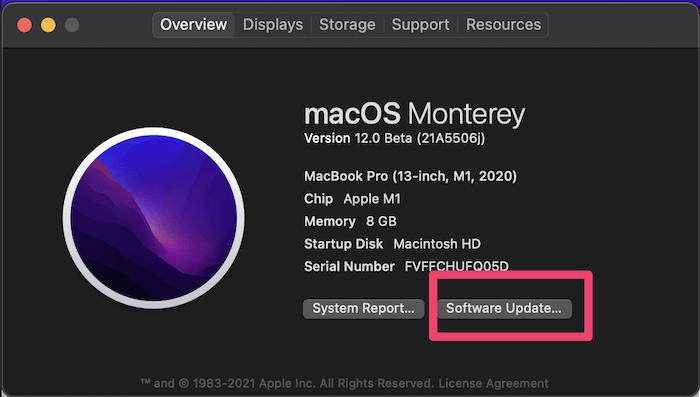
Stap 3: As der updates beskikber binne, sil it jo de opsje jaan om ynstallearje se. As jo Mac al bywurke is, sille jo in berjocht sjen dat jo systeem bywurke is lykas hjirûnder werjûn.

4. Kill Running Apps & Opstartapps fuortsmite
Apps dy't op jo systeem rinne kinne de oarsaak wêze fan 'e fertraging. Oft it gewoan in tafal is of ien fan har is noch net kompatibel mei macOS Monterey, wy kinne dit kontrolearje troch al jo applikaasjes dy't op it stuit rinne te deadzjen en te sjen oft dat it probleem oplost.
Jo kinne dit maklik dwaan mei de stappen hjirûnder.
Stap 1: Druk op de Opsjes + Kommando + Esc toetsen tagelyk. Dit sil it finster Force Quit Applications ophelje.
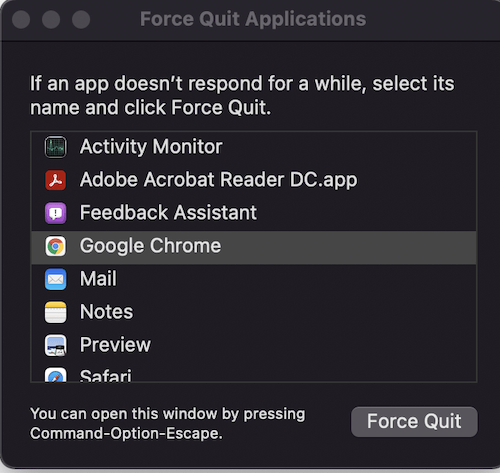
Stap 2: Selektearje elke oanjûne applikaasje en klikje op de Force Quit knop. Jo kinne alle apps tagelyk selektearje troch de Shift-toets yn te hâlden en op elk te klikken.
As jo systeem no fersnelt, sille jo witte dat it ien fan 'e applikaasjes is dy't jo rinnen hawwe. Besykje by te hâlden hokker applikaasjes jo yn 'e takomst brûke en as jo systeem fertraget by it brûken fan ien fan har. Jo moatte miskien in fernijing fan de applikaasje krije of ophâlde mei it brûken.
Jo kinne ek alle opstartapps fuortsmite dy't jo hawwe. Dit sil foarkomme dat se altyd rinne as jo jo kompjûter opnij starte.
5. Skjinmeitsje jo Systeem
Apple suggerearret dat jo op syn minst 35 GB frije skiifromte hawwe moatte foardat jo besykje te aktualisearjen. It kin wêze dat jo systeem te rommelich is. De fernijing hat wierskynlik nochal wat mear skiifromte brûkt en as romte heul leech wurdt kin it in fertraging feroarsaakje. Jo kinne ek in protte net brûkte apps hawwe, dy't al of net rinne en sels in rommelich buroblêd kin jo fertrage.
Fuortsmite net brûkte bestannen om romte frij te meitsjen. Skeakelje jo buroblêd troch net brûkte apps en ikoanen te ferwiderjen. Jo kinne sels jo cache wiskje om jo systeem soepeler te meitsjen.
As jo gjin kompjûterpersoan binne of net de tiid hawwe om dizze mei de hân te dwaan, kinne jobrûk ek in ark lykas CleanMyMac X (resinsje) dat sil helpe om jo systeem slimmer op te romjen. As jo Mac ienris decluttered is, sil it folle flugger rinne.
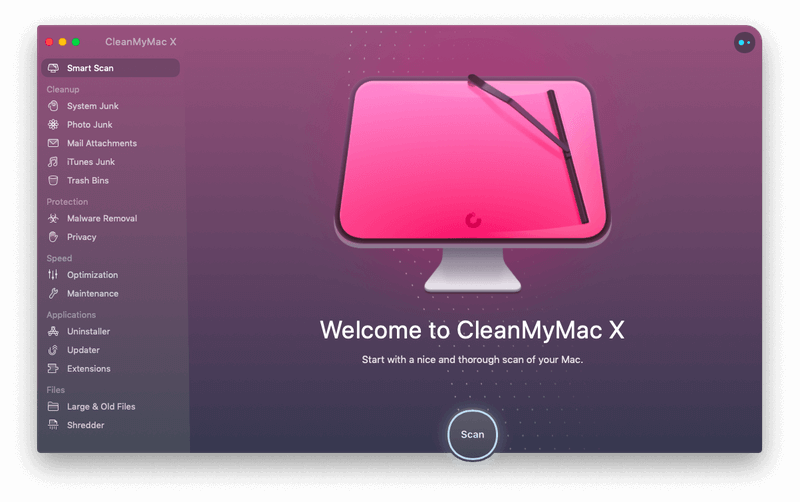
6. Kontrolearje jo Wifi of Netwurkferbining
Dit kin net echt neat hawwe mei de fernijing, mar jo moatte kontrolearje it krekt yn gefal d'r in probleem is. Soargje derfoar dat jo wifi ferbûn is en dat jo websiden op it ynternet kinne berikke. It kin in tafal wêze, mar it kin de oarsaak fan jo probleem wêze.
Lês ek:
- Wi-Fi-problemen hawwe mei macOS Catalina? Hjir is de Fix
- Hoe kinne jo in Wi-Fi-netwurk op Mac ferjitte
- Hoe kinne jo de downloadsnelheid op Mac ferheegje
7. Transparânsje en bewegingseffekten útsette
Dizze nije funksjes sjogge der cool út, mar se kinne ek in soad ferwurkingstiid opite, benammen as jo Mac-masine op it âldere ein fan 'e skaal is.
Dit kin jo hiele fertraging fertrage. systeem as middels krije leech. Besykje dizze effekten út te skeakeljen en jo kinne in signifikante prestaasjesferbettering sjen.
Folgje dizze stappen om dizze effekten te ferminderjen.
Stap 1: Gean nei it Apple-menu, selektearje Systeemfoarkar , en klik dan op Tagonklikens .

Stap 2: Klik op Display yn it lofterkantmenu en kontrolearje dan de karfakjes dy't sizze Transparânsje ferminderje en Beweging ferminderje .

8. SMC en PRAM/NVRAM weromsette
As jo Mac's brûkt hawwefoar in skoftke, jo wierskynlik al witte dat it weromsetten fan SMC en PRAM / NVRAM kin genêze in ferskaat oan systeem problemen. op it type Mac dat jo brûke. Besjoch de oanbefellings fan Apple Support om te sjen hoe't jo dit kinne dwaan mei jo systeem. As jo in Mac hawwe mei Apple Silicone wurdt dit automatysk dien elke kear as jo jo systeem opnij starte.
PRAM/NVRAM
Mac's mei Apple Silicone set dit ek werom by normale herstarten . Oare Macs kinne weromset wurde mei de stappen hjirûnder.
Stap 1: Skeakelje jo Mac.
Stap 2: Skeakelje it wer oan en druk fuortdaliks op de Opsje + Kommando + P + R toetsen allegear tagelyk oant jo it opstartlûd hearre.
9. Besykje in oare ynstallaasje
As al it oare mislearret, wolle jo miskien in skjinne nije ynstallaasje besykje fan macOS Monterey. Meitsje in reservekopy fan al jo wichtige gegevens. Jo kinne dan jo systeem weromsette nei de orizjinele fabrykynstellingen.
As jo jo macOS opnij ynstallearje, moatte jo earst Big Sur ynstallearje. Sadree't jo dat ynstalleare hawwe, kinne jo dan itselde proses folgje dat jo dien hawwe foar it ynstallearjen fan Monterey.
Ik hoopje dat de tips hjirboppe jo holpen hawwe mei jo prestaasjesproblemen nei de macOS Monterey-fernijing en dit hat net ûntmoedige jo fan it besykjen fan takomstige beta-releases. Lit my witte hoe't jo ûnderfining mei Monterey giet. Ik soe graach hearre fandy!

